
תוֹכֶן
- מהן הדרישות להפעלת COD Mobile?
- מה זה פיגור במשחקים?
- מה גורם ל- Call Of Duty Mobile לפגר או להמשיך להקפיא?
- כיצד לתקן את Call Of Duty Mobile פיגור או הקפאה
- קריאות מוצעות:
Call of Duty Mobile נתמך בדרך כלל על ידי מספר עצום של טלפונים, אך חלק מהגיימרים מדווחים כי הם חווים בעיות בפיגור או הקפאה. אם יש לך בעיה זו, אל תדאג. כל עוד הבעיה לא נגרמת על ידי חומרה, סביר להניח שתתקן את הבעיה בסוף שלך.
Call of Duty Mobile הוא אחד ממשחקי היורה המהנים והמשחקים ביותר כיום. הוא כולל מספר מצבים כולל הקרב רויאל האפי שאהוב על מיליונים. בתור משחק מקוון, חלק מהגיימרים עשויים להיתקל בבעיות כמו קריסה, ביצועים איטיים, בעיות חיבור, בין היתר.
במאמר זה לפתרון בעיות, נראה לך כיצד לפתור בעיות בפיגור במשחק זה.
מהן הדרישות להפעלת COD Mobile?
להלן דרישות המערכת המינימליות עבור Call Of Duty Mobile.
אם יש לך אנדרואיד:
- חייב להיות בעל זיכרון RAM לפחות 2GB (ככל שיותר זיכרון RAM, כך טוב יותר)
- מערכת ההפעלה חייבת להיות Android 5.1 Lollipop ומעלה
אם יש לך iOS:
- חייב להיות iPhone 7 ומעלה
- מערכת ההפעלה חייבת להיות iOS 9 ואילך
מה זה פיגור במשחקים?
לג יכול לכלול מספר מונחים שגיימרים זורקים כשמתארים חווית משחק לא נעימה. יש אנשים שיכולים לתאר פיגור כעיכוב מבחינת קצב התגובה בעוד שאחרים עשויים לאפיין אותו כמי שאינו מסוגל לשמור על פריימים חלקים (קצב פריימים יורד). שני התיאורים מופיעים בדרך כלל בחוויית משחק לאגי כך שאחד או שניהם יכולים להגדיר פיגור. מבחינתנו, השהיה פירושה שהמכשיר אינו מסוגל לקבל את הנתונים או המידע הנדרשים במהלך המשחקים ואינו יכול לשמור על חיבור חלק לשרת מרוחק.
לג יכול לשבור את Call Of Duty Mobile ברצינות לכל אחד מכיוון שמדובר במשחק בקצב מהיר ואפילו עיכוב של שבריר שניות יכול להיות חיים ומוות עבור הדמות שלך בקרב.
תהיה הגדרתך אשר תהיה, אנו כאן כדי לענות על שאלות הנוגעות לבעיות בפיגור או הקפאה בעת הפעלת COD Mobile.
מה גורם ל- Call Of Duty Mobile לפגר או להמשיך להקפיא?
ישנם מספר גורמים שיש לקחת בחשבון אם אתה מנסה לפתור בעיה בפיגור או הקפאה ב- COD Mobile.
חומרה גרועה או איטית.
Call Of Duty Mobile הוא משחק תובעני אפילו עבור טלפונים וטאבלטים פרימיום אחרונים. אם המשחק שלך ממשיך לגמגם, או אם אתה נתקל בפיגור, הדבר הראשון שעליך לבדוק הוא החומרה.
למרות שראינו טלפונים בינוניים לטווח המנהל את המשחק באופן הגון, נצפה מדי פעם בפיגור או בגמגום. אם אתה רוצה להיות רציני עם המשחק הזה, אנו ממליצים בחום לשדרג לטלפון דגל. פעולה זו ככל הנראה תפחית 90% מהסיכוי שתיתקל בבעיות בפיגור במשחק.
אם אתה גיימר מזדמן ואינך רואה טעם להשקיע במכשיר משודרג, אז אתה רוצה לוודא שהטלפון שלך עומד בדרישות המערכת המינימליות (בדוק פרטים לעיל).
חיבור אינטרנט איטי או לסירוגין.
הענקתך שהצלחת להתקין את המשחק והמפרט נמצא עד כה בפרטים הנדרשים, הדבר הבא שתרצה לבדוק הוא הנתונים הניידים שלך או חיבור ה- WiFi שלך. בגלל אופי החיבורים הללו, ישנם גורמים רבים העלולים לגרום לבעיות בחיבור לאינטרנט במכשיר שלך. חיבור אינטרנט איטי עלול לגרום לבעיית פיגור של Call Of Duty Mobile מכיוון שהמכשיר לא יכול לקבל נתונים בזמן כדי לשמור על חיבור חלק. אותו דבר יכול לקרות אם החיבור שלך ממשיך לרדת.
תוכנה פגת תוקף.
בחלק מהמקרים, באגים בתוכנה יכולים להוכיח בעייתיות עבור משחקים מסוימים. ודא שה- Android או iOS שלך הם הגרסאות העדכניות ביותר כדי להפחית את הסיכוי לבעיות.
הגדרות אופטימיזציה.
מצב חיסכון בחשמל הן ב- Android והן ב- iOS פועל על ידי האטת מכוון של הטלפון בכדי להאריך את חיי הסוללה. גם אם יש לך מכשיר דגל, אנו ממליצים לכבות את מצב חיסכון בחשמל כדי לאפשר לטלפון לעבוד לביצועים האופטימליים שלו במהלך ההפעלה.
אפליקציות רקע המשאבות משאבים.
ככל שיש יותר אפליקציות ושירותים הפועלים ברקע, כך שמורות פחות שמורות להפעלת המשחק שלך. אתה רוצה להבטיח שיש מספר מינימלי של אפליקציות רקע ברקע בזמן ש- Call Of Duty Mobile פעיל.
כיצד לתקן את Call Of Duty Mobile פיגור או הקפאה
אז עכשיו, השאלה העיקרית היא מה אתה צריך לעשות כדי למנוע פיגור או הקפאה בעת הפעלת Call Of Duty Mobile. בדוק את הפתרונות הקלים להלן כדי לפתור את הבעיה.
- אתחל את המכשיר.
לפני שתעשה משהו, ודא שאתה מרענן את המערכת על ידי אתחול מחדש של הטלפון שלך.

- הגדר הגדרות גרפיקה כדי לשפר את הביצועים.
אם Call Of Duty Mobile עדיין משתרך או קופא אחרי שהטלפון הופעל מחדש, תוכלו להוריד את תצורת הגרפיקה המוגדרת כברירת מחדל של המשחק על מנת לשפר את הביצועים.
אלה הדברים שאתה רוצה לשנות:
איכות גרפית: נמוכה
פריימר: נמוך
עומק השדה: כבוי
בלום: כבוי
צללים בזמן אמת: כבוי
Ragdoll: כבוי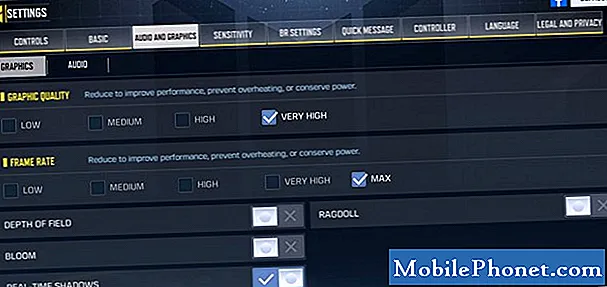
- הורד את רזולוציית המסך.
ככל שהרזולוציה שבה אתה משתמש גבוהה יותר, כך הטלפון שלך זקוק ליותר משאבים. אם לטלפון שלך יש אפשרות לשנות את רזולוציית המסך, נסה לכוונן ולהוריד אותה.
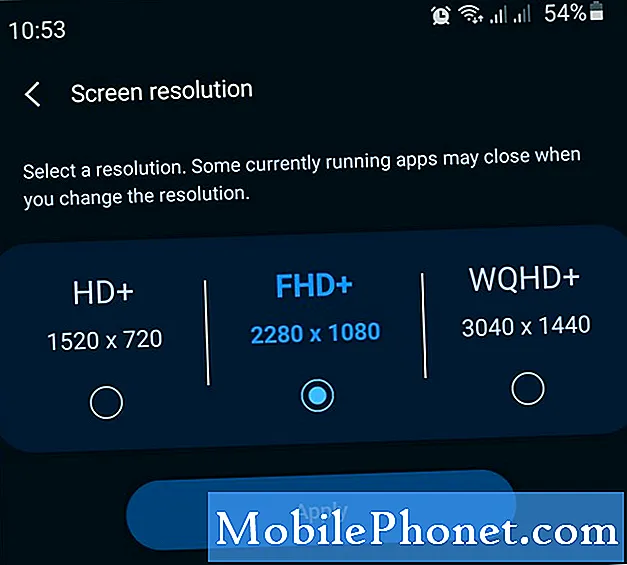
- השתמש ב- wifi.
ככל האפשר, נסה לעבור ל- wifi כשאתה משחק במשחקים מקוונים. Wifi אמין יותר מנתונים ניידים.
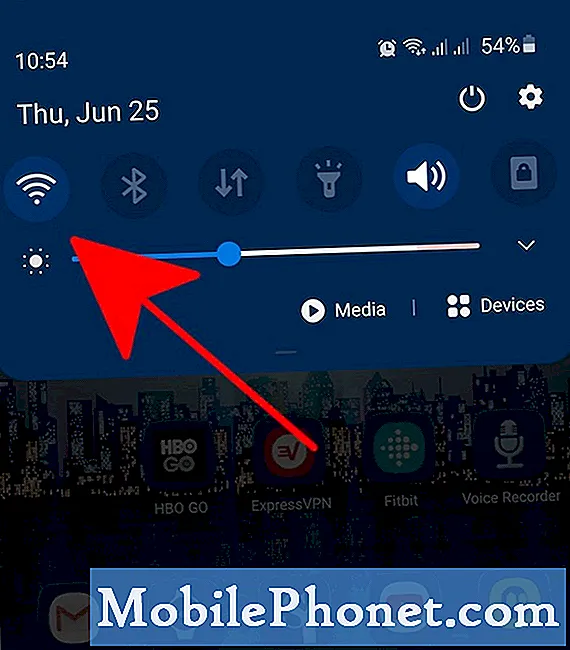
- פותר את חיבור האינטרנט שלך.
אם אתה כבר משתמש ב- wifi, ודא שהוא אינו מתנתק או איטי. נסה לבצע בדיקת מהירות כדי לוודא שיש לך לפחות 3Mbps. כל דבר איטי מזה יכול להשפיע על חוויית המשחק שלך.
בדיקת בעיות אפשריות בחיבור לאינטרנט הינה מסובכת ואינה מוגבלת לביצוע בדיקת מהירות. עשה מחקר נוסף על מה שאתה צריך לעשות כדי לוודא שהמשחק שלך לא בפיגור בגלל חיבור איטי או לסירוגין.
- נקה נתוני משחק.
מחיקת נתוני המשחק שלך יכולה לעזור בשיפור ביצועיו. בצע את השלבים הבאים:
פתח את אפליקציית ההגדרות.
-הקישו על אפליקציות.
בחר בחר אפליקציות מערכת.
-בחר אפליקציה.
- הקש על אחסון.
-בֶּרֶז נקה נתונים. - התקן עדכונים.
בין אם יש לך בעיה ובין אם לא, זה תמיד נוהג לשמור על עדכון סביבת התוכנה של המכשיר שלך.
- השבת מצב חיסכון בחשמל (אנדרואיד) או מצב צריכת חשמל נמוכה (iOS).
אם אתה מנסה לחסוך בכוח בעת משחק, זה יכול להיות מחיר: ביצועים גרועים. כדי לשפר את המצב, כבה כל מצב חסכון בחשמל והפעל מחדש את המשחק.
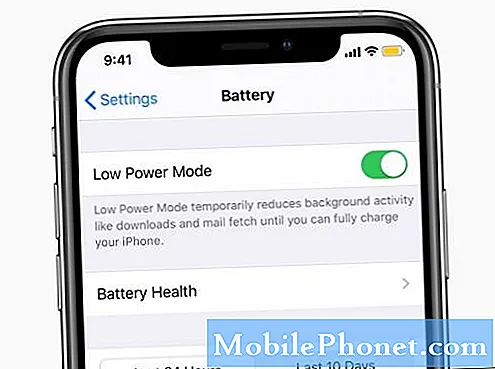
- רענן את מטמון המערכת.
אם הטלפון שלך משתמש במטמון מערכת, כמו סמסונג, אתה יכול לנסות לרענן את מטמון המערכת כדי לראות אם זה יגביר את ביצועי המשחק. כך זה נעשה במכשיר סמסונג:
-כבה את המכשיר.
לחץ לחיצה ארוכה על מקש הגברת עוצמת הקול ומקש Bixby / הפעלה.
-כשתוצג הלוגו הירוק של אנדרואיד, שחרר את שני המקשים ('התקנת עדכון מערכת' יופיע במשך כ- 30 - 60 שניות לפני שתציג את אפשרויות תפריט שחזור מערכת Android).
-תפריט מסך השחזור יופיע כעת. כאשר אתה רואה זאת, שחרר את הכפתורים.
-השתמש בלחצן הפחתת עוצמת הקול עד שתדגיש את 'מחק את מחיצת המטמון'.
לחץ על לחצן ההפעלה כדי לבחור 'מחק מחיצת מטמון'.
-השתמש בהורדת עוצמת הקול כדי להדגיש כן.
לחץ על לחצן ההפעלה כדי לאשר את הפעולה לניקוי המטמון.
המתן לרגע כשהמערכת מנגבת את המטמון.
לחץ שוב על לחצן ההפעלה כדי להפעיל מחדש את המכשיר. זה יחזיר את המכשיר לממשק הרגיל. - התקן מחדש את האפליקציה.
אם נראה ש- Call Of Duty Mobile עדיין משתרך בשלב זה, נסה למחוק את המשחק ולהתקין אותו מחדש.
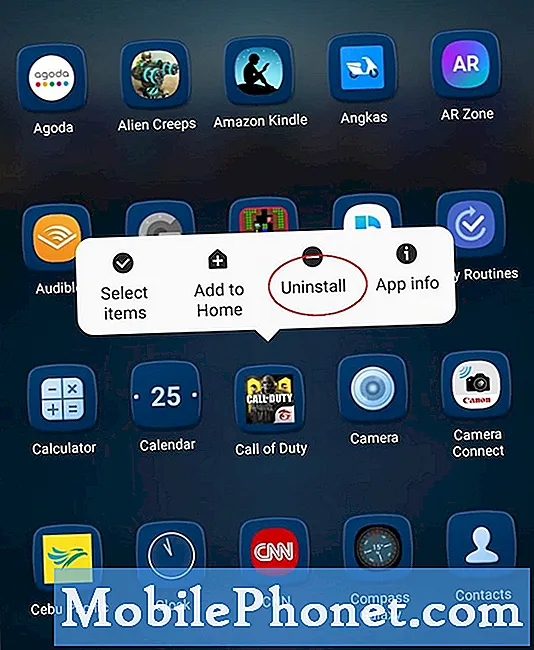
מה לעשות אם Call Of Duty Mobile עדיין בושה?
אם הבעיה נותרה גם אם כבר שללת את כל הגורמים ועקבת אחר ההצעות במאמר זה, כנראה שהגיע הזמן לשדרג את הטלפון שלך. נסו להיצמד לטלפוני הדגל המתהדרים בביצועים גבוהים.
קריאות מוצעות:
- כיצד לתקן שגיאת COD Warzone "לא ניתן לגשת לשירותים מקוונים"
- כיצד לתקן CoD Modern Warfare התקנה שגיאה מושעה PS4
- כיצד לתקן קריאות קריאה של קריאות מלחמה ב- Xbox One
- כיצד לתקן את שיחת החובה Warzone לא יעודכן PS4 או Xbox One
בקר בערוץ Youtube של TheDroidGuy לסרטונים נוספים לפתרון בעיות.


